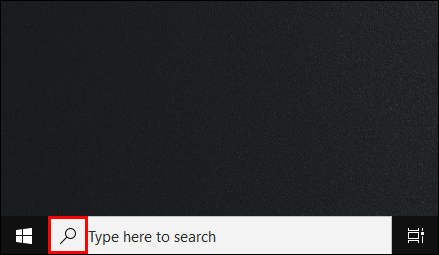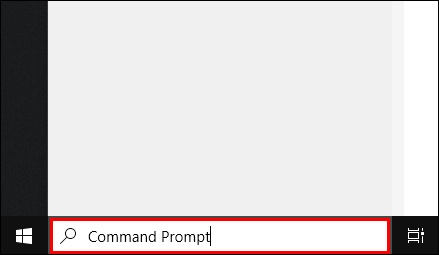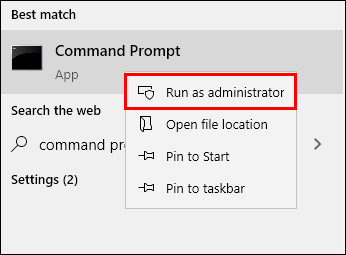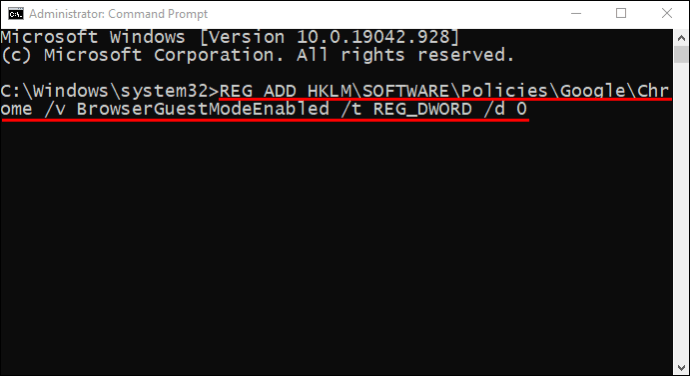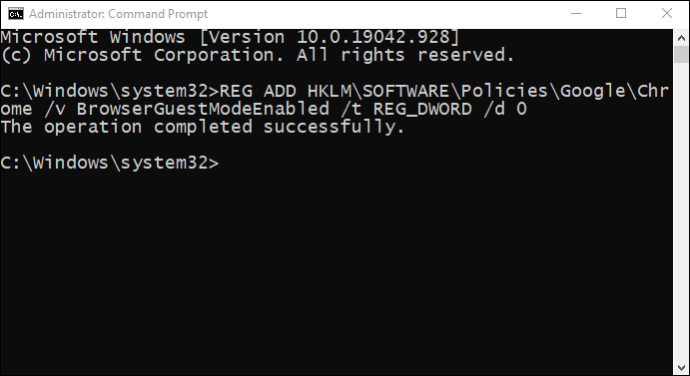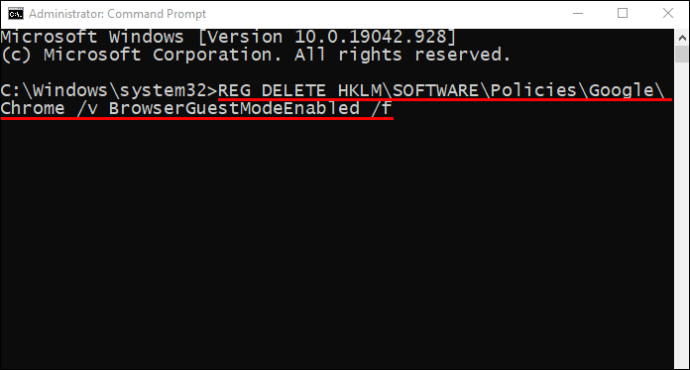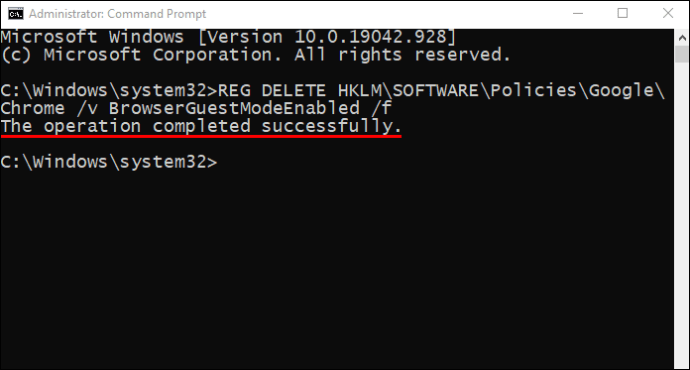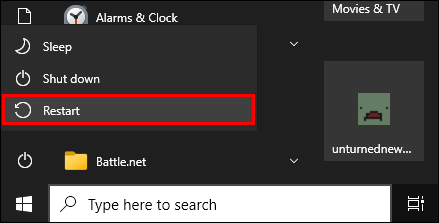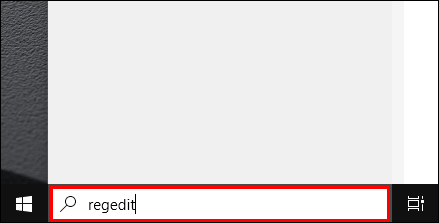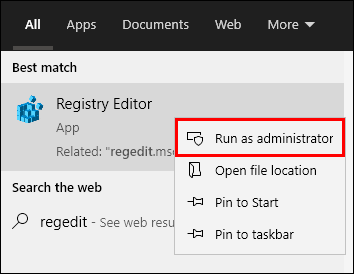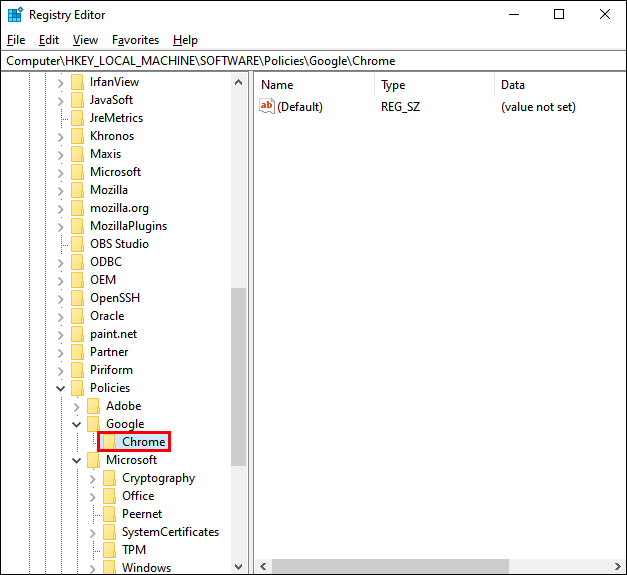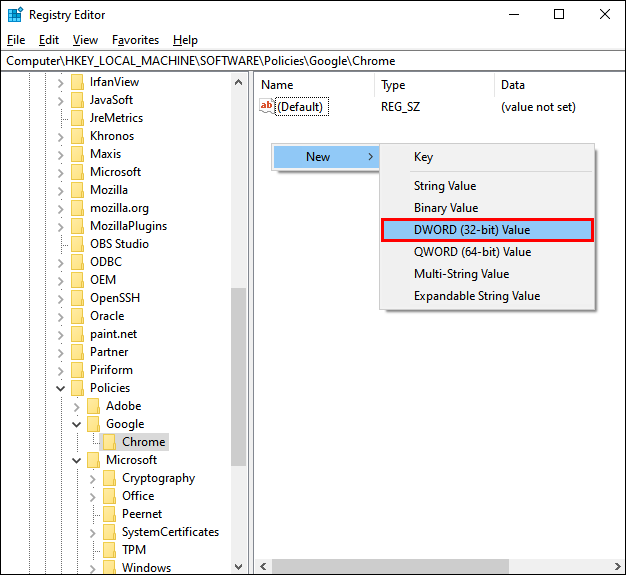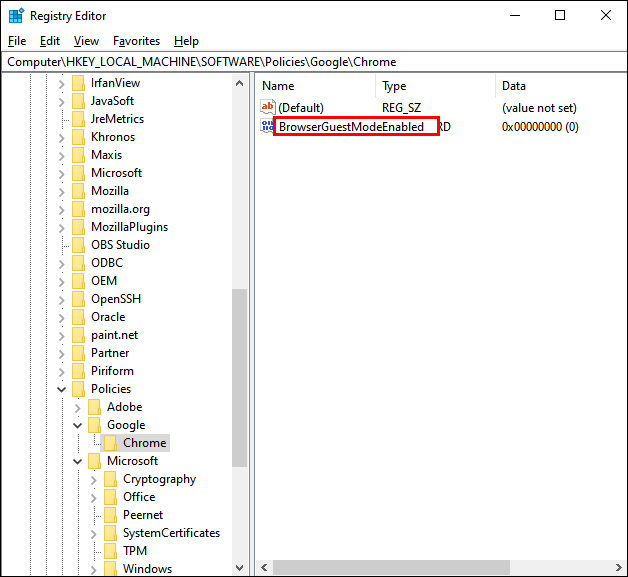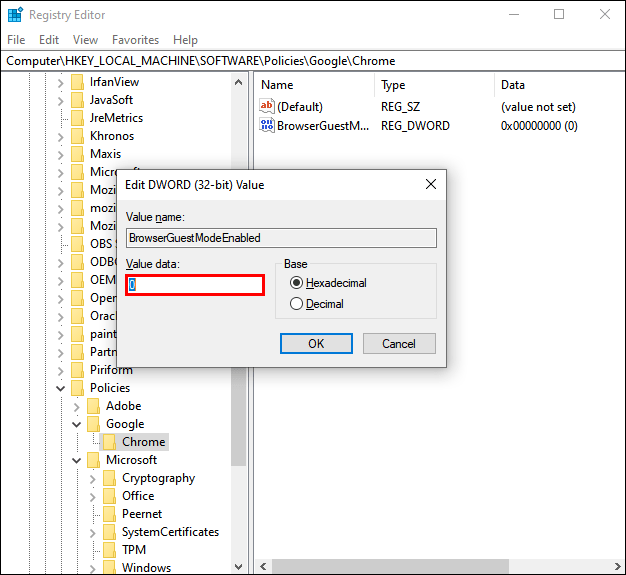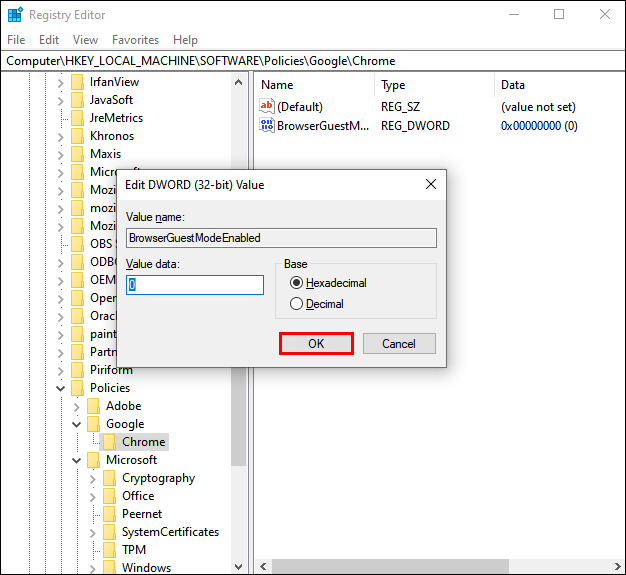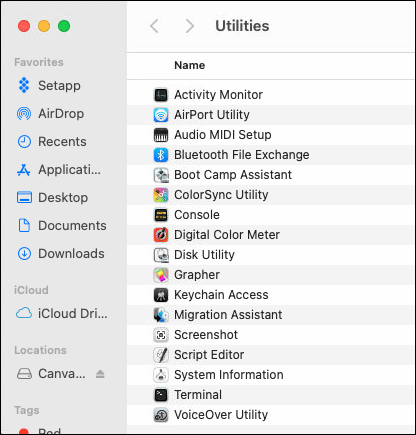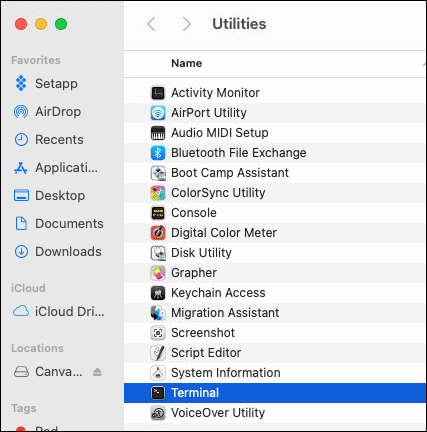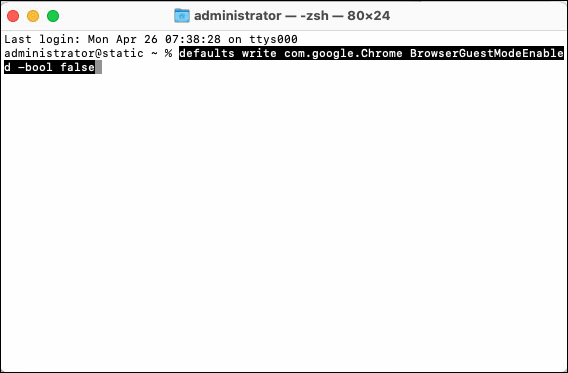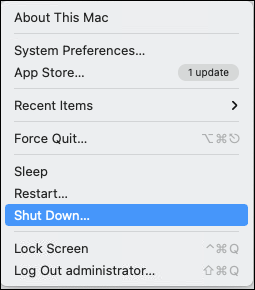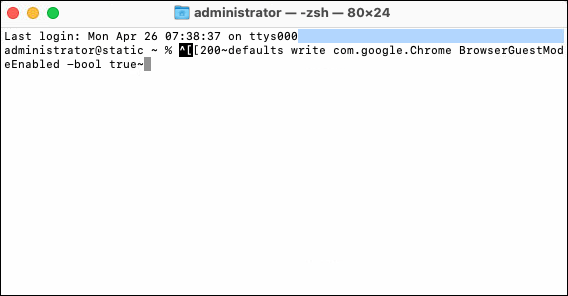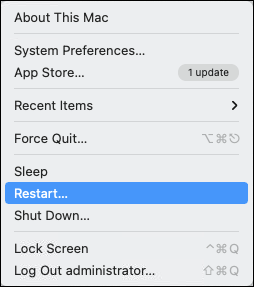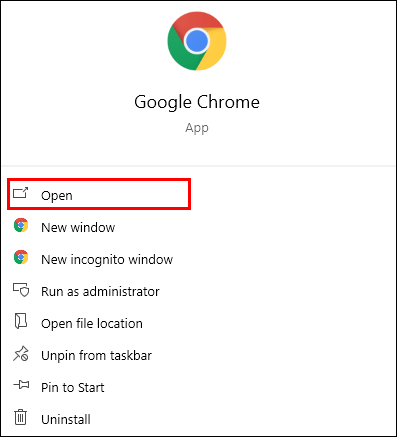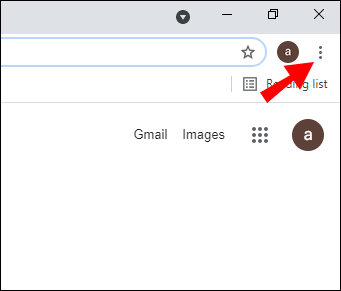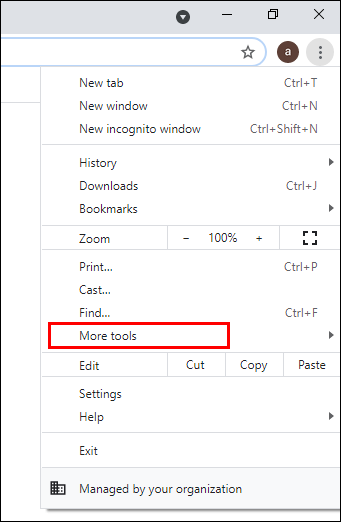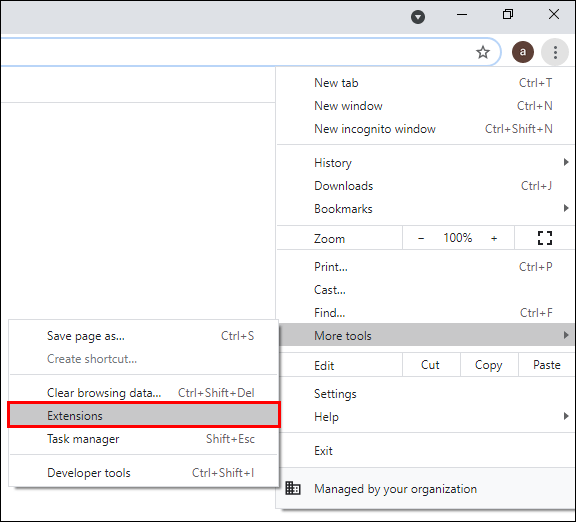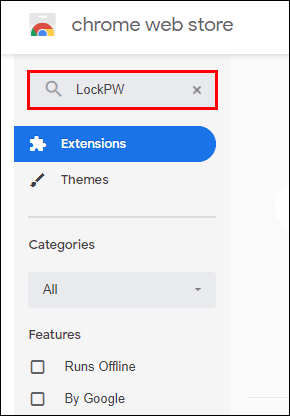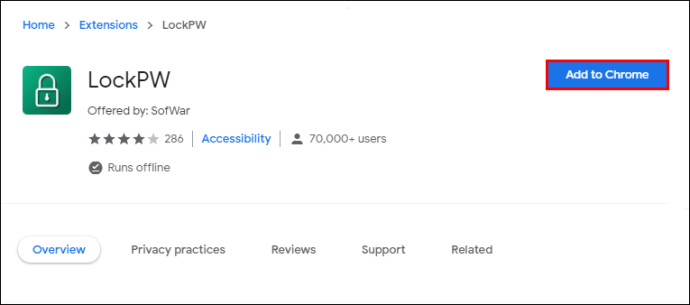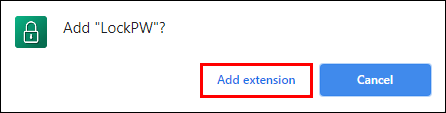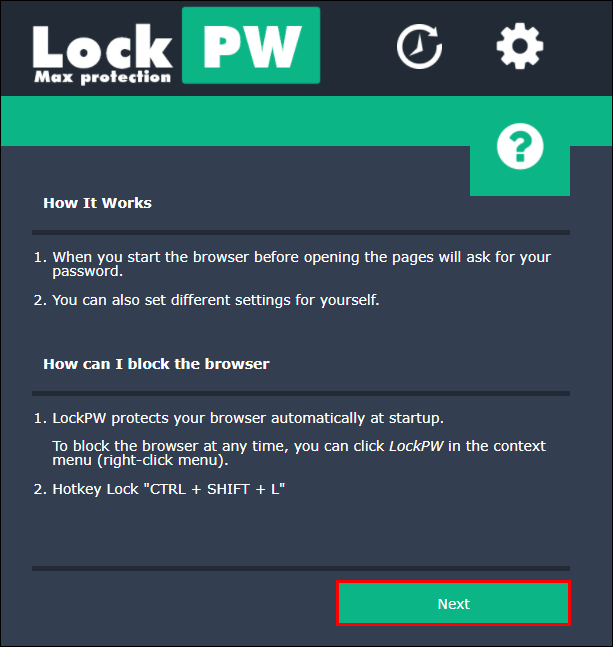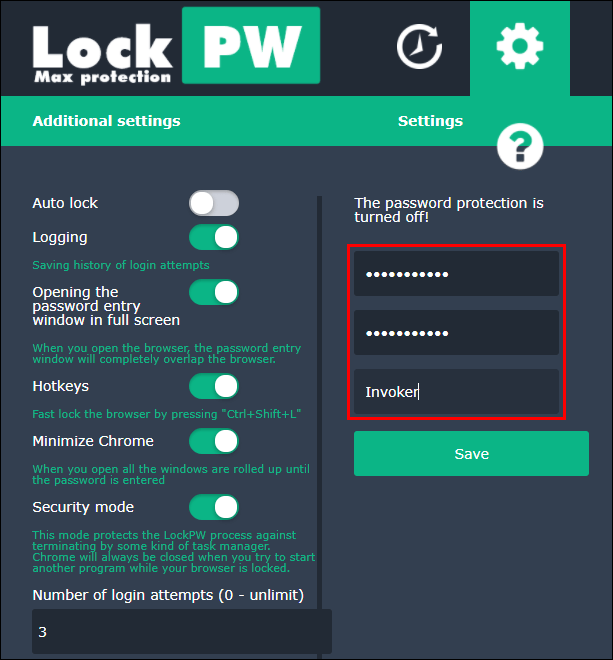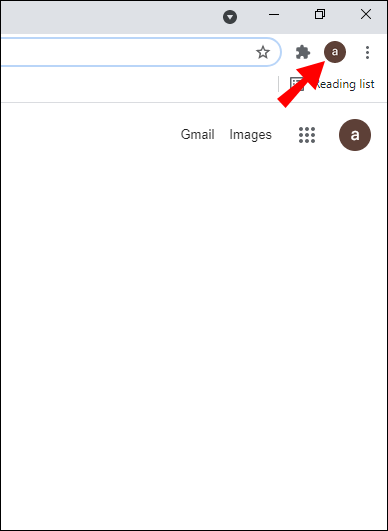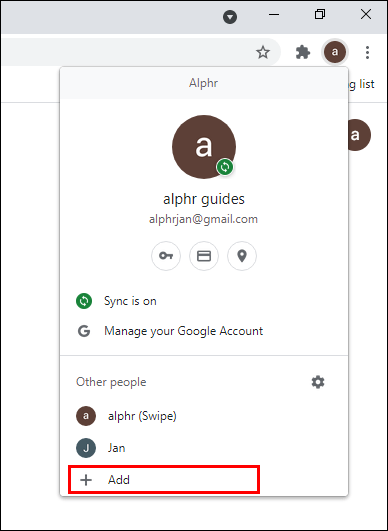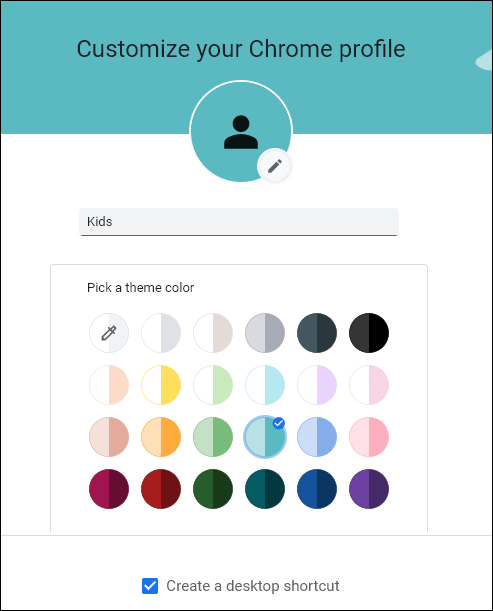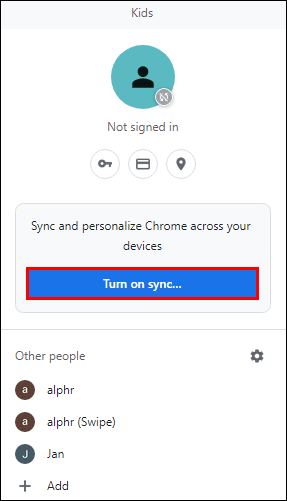Chrome에서 게스트 모드를 사용하면 계정에 로그인하지 않고도 Google을 사용할 수 있습니다. 게스트 모드를 사용하면 많은 이점이 있지만 안전 문제가 발생할 수도 있습니다. 그렇기 때문에 Chrome은 게스트 모드를 빠르고 쉽게 사용 중지 할 수있는 옵션을 제공합니다.

이 가이드에서는 다른 운영 체제에서 Chrome에서 게스트 모드를 비활성화하고 다시 활성화하는 방법을 보여줍니다. 또한 Google 크롬의 게스트 모드와 관련된 몇 가지 일반적인 질문에 답변합니다.
Windows의 Chrome에서 게스트 모드를 비활성화하는 방법은 무엇입니까?
대중적인 믿음과는 달리 게스트 모드와 시크릿은 동일하지 않습니다. Chrome에서 게스트 모드를 사용하는 경우 다른 사용자의 프로필 정보를 보거나 변경할 수 없습니다. 시크릿 모드는 웹을 비공개로 탐색하는 것을 의미합니다. 게스트 모드를 사용하든 시크릿 모드를 사용하든 창을 닫으면 모든 탐색 활동이 삭제됩니다.
게스트 모드는 다른 사람의 컴퓨터를 사용해야하거나 다른 사람이 내 컴퓨터를 사용하려고 할 때 편리한 옵션입니다. 게스트 모드를 종료하려면 게스트 모드 창을 닫으면됩니다. 더 나아가려면 게스트 모드를 모두 비활성화 할 수 있습니다.
Unturned에서 LAN 서버를 만드는 방법
그러나 Chrome에서 게스트 모드 탐색을 비활성화하려면 몇 가지 단계가 더 필요합니다. 먼저 명령 프롬프트를 사용하여 수행하는 방법을 보여 드리겠습니다.
- 화면 왼쪽 하단에있는 돋보기 아이콘을 클릭합니다.
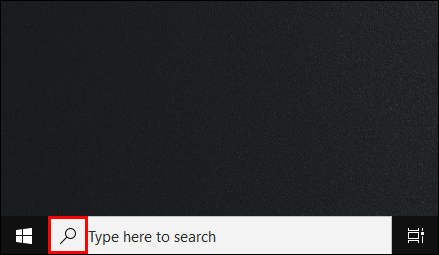
- 돋보기 옆에 명령 프롬프트를 입력합니다.
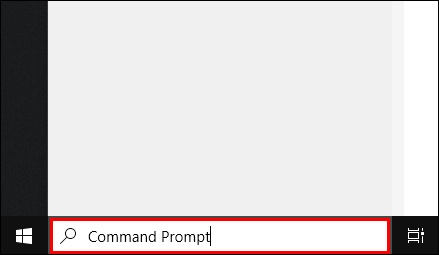
- 앱을 마우스 오른쪽 버튼으로 클릭합니다.
- 관리자 권한으로 실행을 선택합니다.
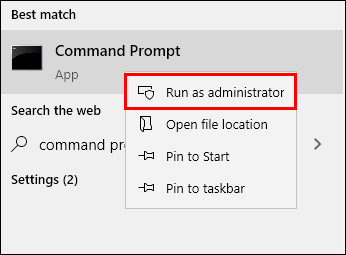
- 이 명령을 복사하십시오.
REG ADD HKLMSOFTWAREPoliciesGoogleChrome /v BrowserGuestModeEnabled /t REG_DWORD /d 0 - 명령 프롬프트에 붙여 넣으십시오.
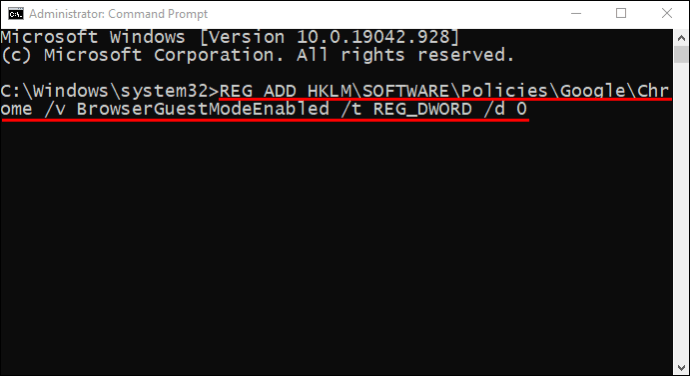
- 키보드에서 Enter를 누르십시오.
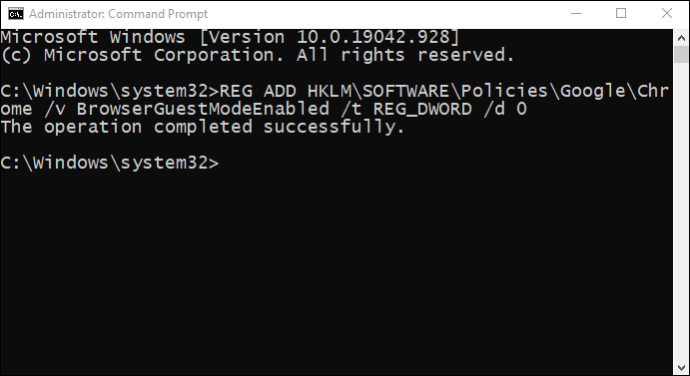
- Chrome과 컴퓨터를 끕니다.
다음에 Chrome을 실행하고 오른쪽 상단의 프로필 사진으로 이동합니다. 게스트 모드 옵션은 더 이상 존재하지 않습니다.
다시 활성화하는 방법?
마음이 바뀌거나 나중에 게스트 모드 옵션을 다시 켜려면 몇 가지 빠른 단계를 거쳐 다시 활성화 할 수 있습니다. 방법은 다음과 같습니다.
- 돋보기 아이콘으로 이동하여 명령 프롬프트를 입력하십시오.
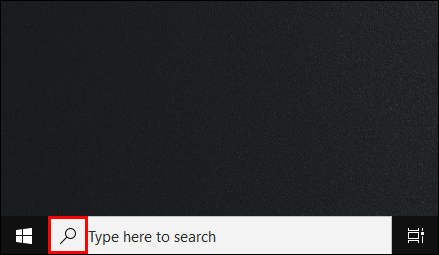
- 프로그램을 마우스 오른쪽 버튼으로 클릭하고 관리자 권한으로 실행을 선택합니다.
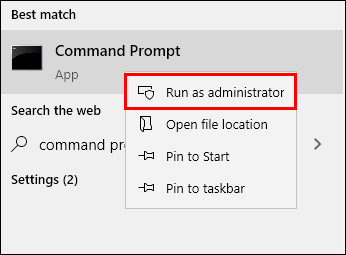
- 이 명령을 복사하십시오.
REG DELETE HKLMSOFTWAREPoliciesGoogleChrome /v BrowserGuestModeEnabled /f - 명령 프롬프트에 붙여 넣으십시오.
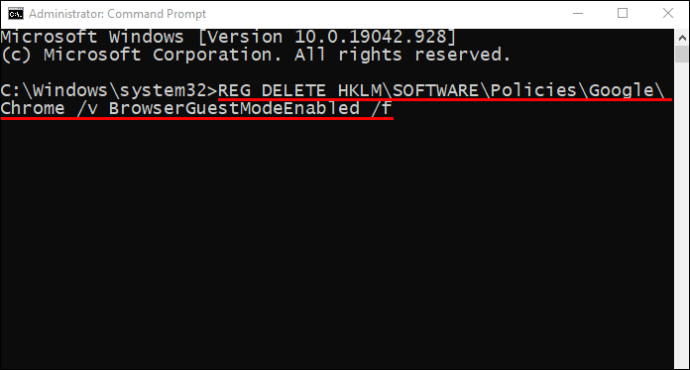
- 엔터 키를 치시오.
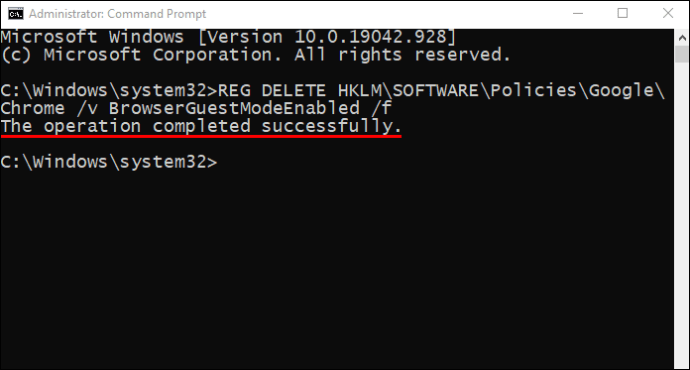
- 컴퓨터를 다시 시작하십시오.
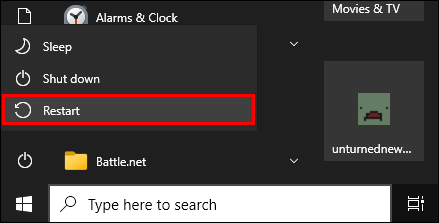
다음에 컴퓨터에서 Chrome을 열면 창의 오른쪽 상단에있는 프로필 사진을 마우스 오른쪽 버튼으로 클릭하면 게스트 모드 옵션이 표시됩니다.
레지스트리 편집기를 통해
Chrome에서 게스트 모드 탐색을 사용 중지하는 또 다른 방법은 레지스트리 편집기를 사용하는 것입니다. 방법을 배우려면 아래 단계를 따르십시오.
- 화면 왼쪽 하단에있는 돋보기 아이콘을 클릭합니다.
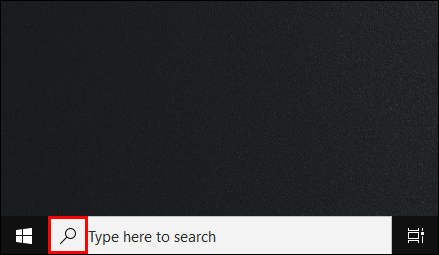
regedit입력 검색 창에서.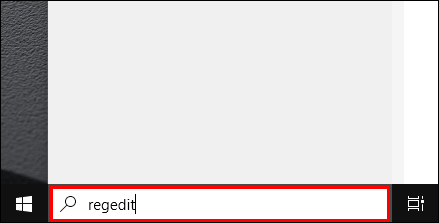
- 레지스트리 편집기 앱을 마우스 오른쪽 버튼으로 클릭하고 관리자 권한으로 실행을 선택합니다.
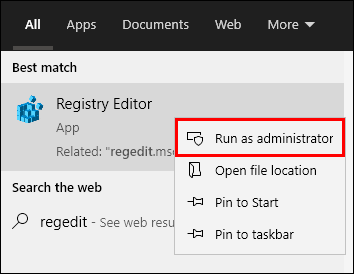
- 다음 명령을 복사하십시오.
HKEY_LOCAL_MACHINESOFTWAREPoliciesGoogleChrome - 레지스트리 편집기의 주소 표시 줄에 붙여 넣습니다.

- 엔터 키를 치시오.
- 왼쪽 사이드 바에서 Chrome 폴더를 두 번 클릭합니다.
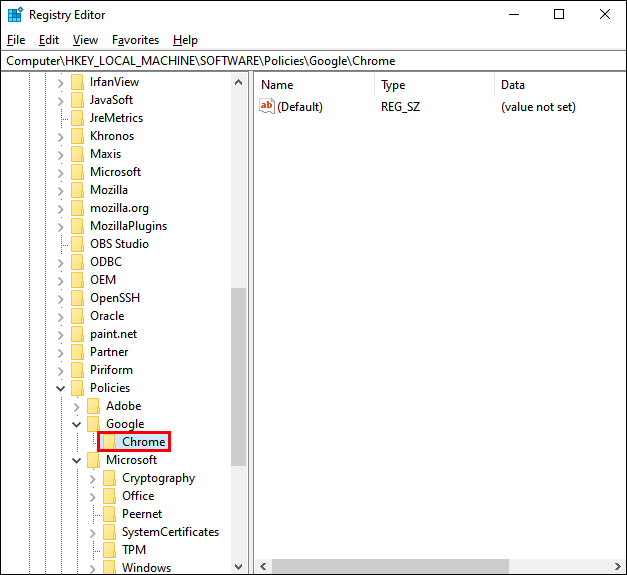
- 빈 공간이있는 레지스트리 편집기의 오른쪽을 마우스 오른쪽 버튼으로 클릭합니다.
- 새로 만들기를 클릭 한 다음 DWORD (32 비트) 값을 클릭합니다.
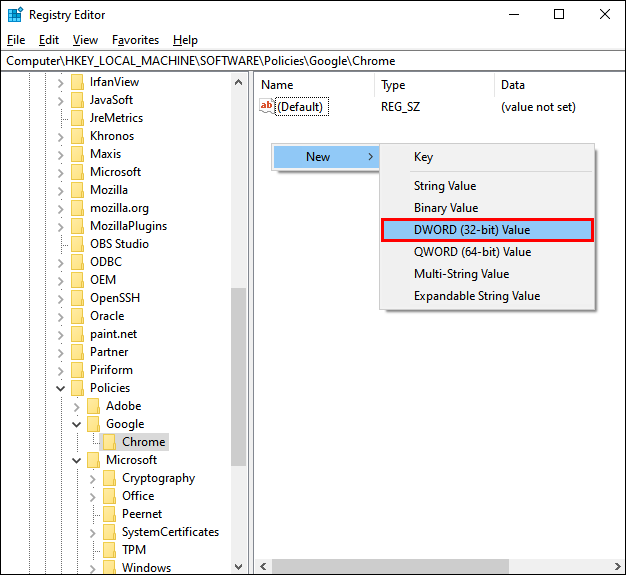
- 파일 이름을 BrowserGuestModeEnabled로 바꿉니다.
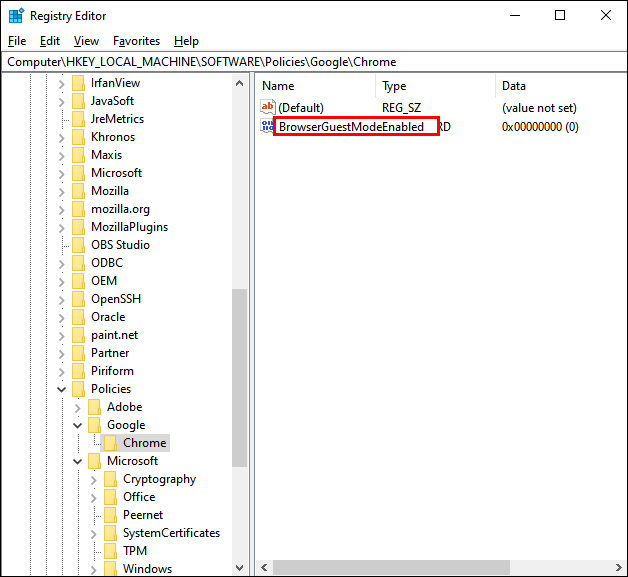
- 파일을 두 번 클릭하면 새 탭이 나타납니다.
0입력 가치 데이터에서.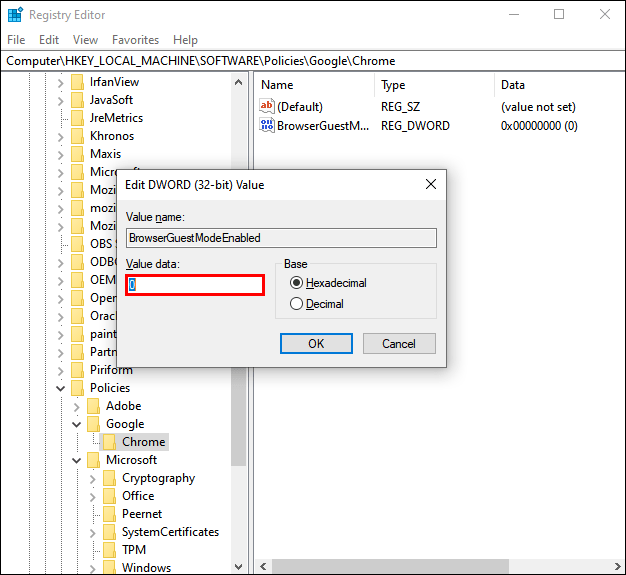
- 확인을 선택하십시오.
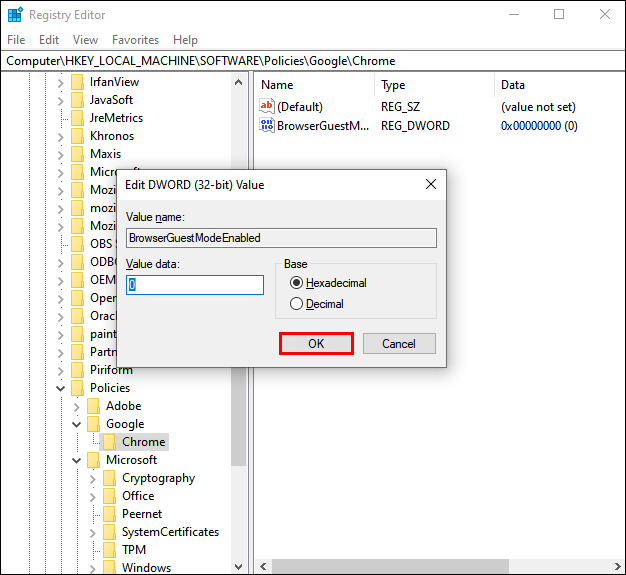
- 컴퓨터를 다시 시작하십시오.
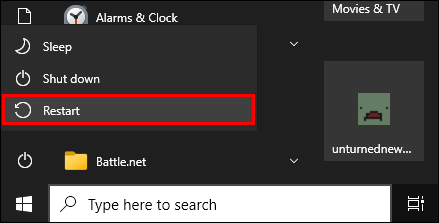
그게 전부입니다. Chrome에서 게스트 모드 옵션을 성공적으로 비활성화했습니다.
노트 : 레지스트리 편집기를 사용하기 전에 항상 모든 레지스트리 편집기 파일을 백업하는 것이 좋습니다. 이렇게하면 잘못된 명령을 붙여넣고 다른 항목을 변경하는 경우 항상 레지스트리 파일을 가져올 수 있습니다.
다시 활성화하는 방법?
Chrome에서 게스트 모드 탐색 옵션을 다시 사용하려면 이전 섹션의 1 ~ 11 단계를 따르세요. DWORD (32 비트) 값 팝업 창에 도달하면 값 데이터의 0을 다시 1로 변경합니다.

한 번 더 컴퓨터를 다시 시작해야합니다. 다음에 Chrome을 실행하면 게스트 모드 옵션을 다시 사용할 수 있습니다.
Mac의 Chrome에서 게스트 모드를 비활성화하는 방법은 무엇입니까?
Mac의 Chrome에서 게스트 모드를 사용 중지하려면 다음 단계를 따르세요.
- Shift + Cmd + U 키를 동시에 누릅니다.
- 화면에 유틸리티 폴더가 열립니다.
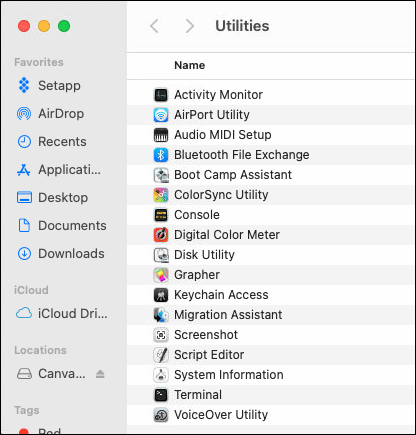
- 목록에서 터미널을 찾아 두 번 클릭하십시오.
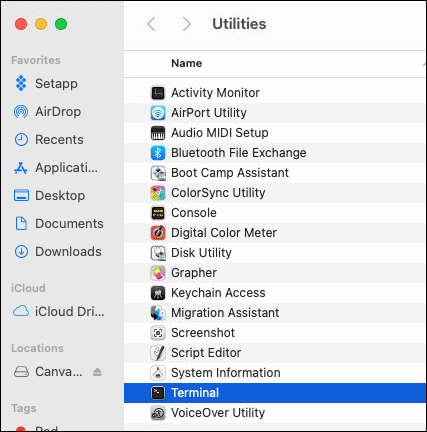
- 다음 명령을 복사하십시오.
defaults write com.google.Chrome BrowserGuestModeEnabled -bool false - macOS 터미널에 붙여 넣습니다.
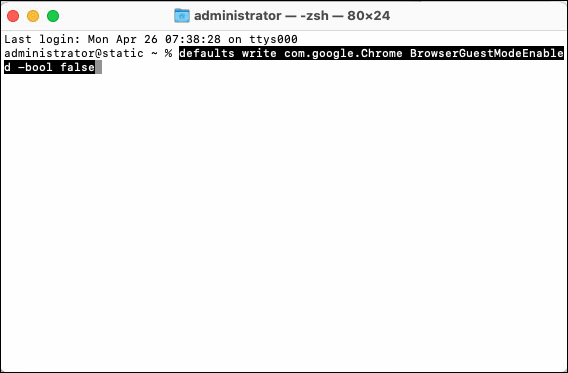
- 키보드에서 Enter를 누르십시오.
- Chrome을 강제 종료합니다.
- 컴퓨터를 끄십시오.
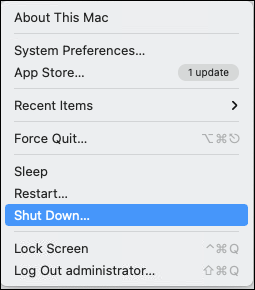
컴퓨터가 다시 시작되면 게스트 모드 옵션이 Chrome에서 제거됩니다.
다시 활성화하는 방법?
마음이 바뀌면 언제든지 Mac의 Chrome에서 게스트 모드를 다시 사용하도록 설정할 수 있습니다. 방법은 다음과 같습니다.
- Shift + Cmd + U를 눌러 유틸리티 폴더를 엽니 다.
- 터미널을 찾아 두 번 클릭하십시오.
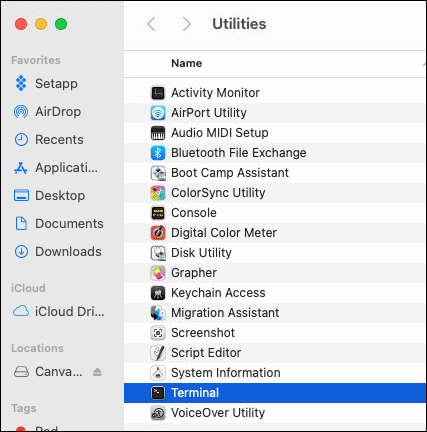
- 다음 명령을 복사하십시오.
defaults write com.google.Chrome BrowserGuestModeEnabled -bool true - MacOS 터미널에 붙여 넣습니다.
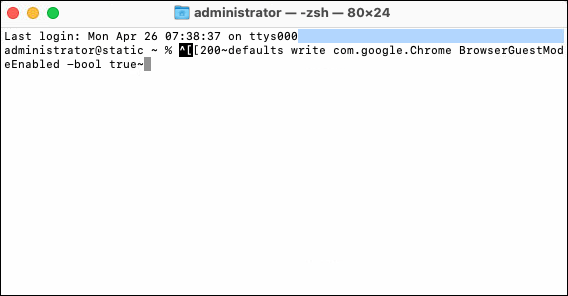
- 엔터 키를 치시오.
- 컴퓨터를 다시 시작하십시오.
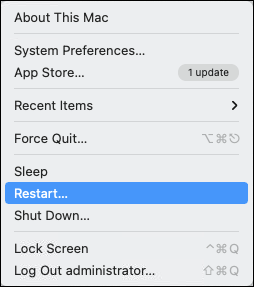
그게 전부입니다. Chrome에서 게스트 모드를 필요한만큼 켜고 끌 수 있습니다. 이 지침을 따르고 올바른 명령을 복사했는지 확인하십시오.
아마존에서 선물을 반품하면 보낸 사람이
Google 크롬을 잠그는 방법?
Google 계정을 보호하고 다른 사용자가 Google 크롬에 액세스하지 못하도록 차단하려면 계정을 잠글 수 있습니다. 여기에는 프로필에 액세스 할 때마다 입력해야하는 Google 계정에 비밀번호를 설정하는 Google 확장 프로그램을 설치하는 것이 포함됩니다.
컴퓨터에 여러 개의 Google 프로필이 로그인되어있는 경우 특히 유용합니다. 이 확장 프로그램을 사용하여 Chrome에서 다른 사용자의 옵션을 제한 할 수 있습니다. Google 크롬을 잠그는 과정은 모든 운영 체제에서 동일합니다.
Chrome 잠금
Google 크롬을 잠 그려면 다음 단계를 따르세요.
- 컴퓨터에서 Google을 엽니 다.
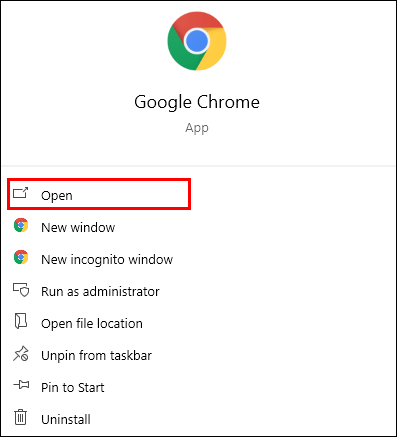
- 창의 오른쪽 상단에있는 세 개의 점을 클릭합니다.
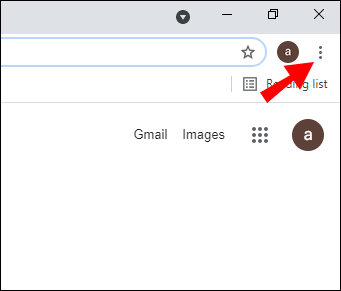
- 기타 도구로 이동하십시오.
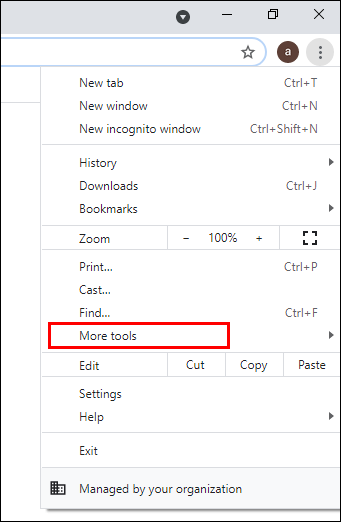
- 확장을 클릭하십시오. – 현재 사용중인 모든 Google 확장 프로그램을 볼 수있는 새 창으로 이동합니다.
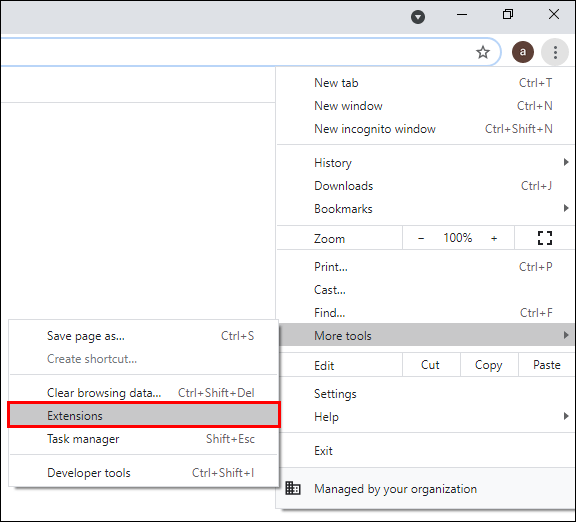
- 화면 왼쪽 상단 모서리에있는 세 개의 수평선을 클릭하십시오.
- Chrome 웹 스토어 열기로 이동합니다.
- 검색 상자에 LockPW를 입력합니다.
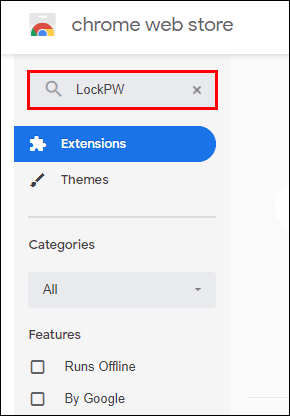
- Chrome에 추가 옵션을 선택합니다.
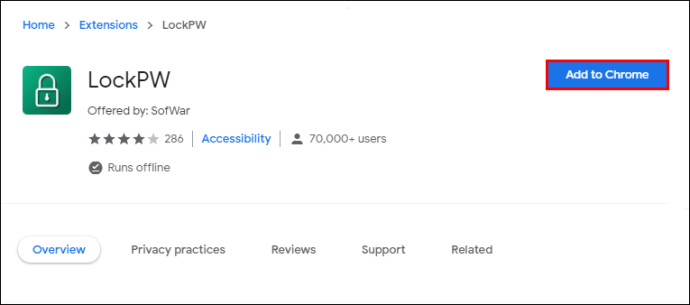
- 확장 추가를 클릭하고 확인합니다. – 확장이 즉시 새 창에서 열립니다.
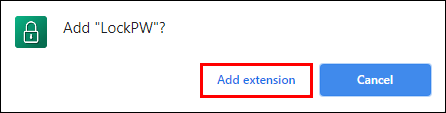
- 다음을 선택하십시오.
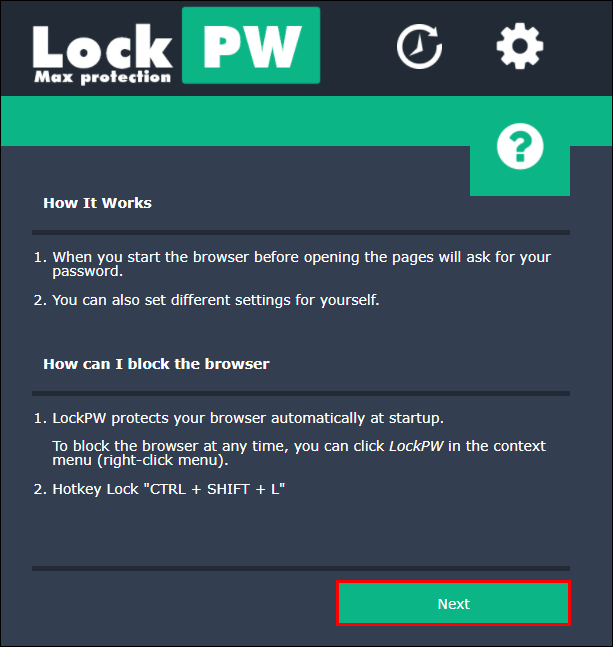
- 비밀번호를 입력하세요.
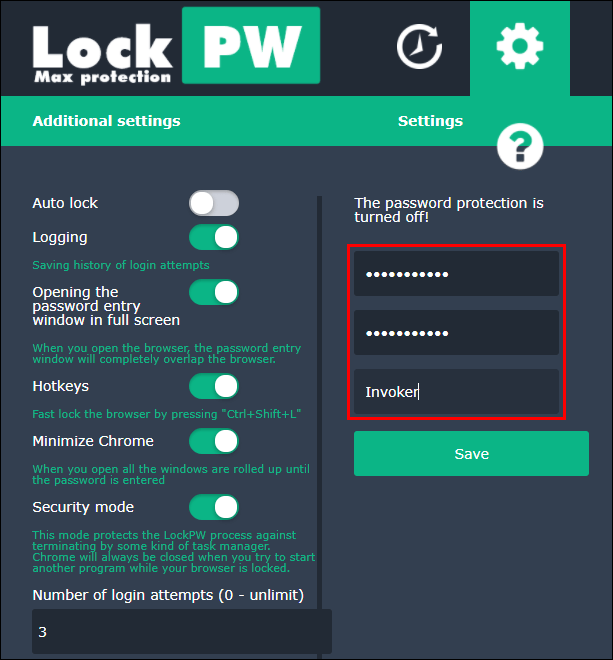
- 저장을 클릭하십시오.
암호를 잊어 버린 경우에 대비하여 암호에 대한 힌트를 추가 할 수도 있습니다. 비밀번호를 잘못 입력 할 수있는 횟수 제한과 같은 다른 기능을 추가 할 수도 있습니다.
노트 : 시크릿 모드에서이 옵션을 사용 중지하는 것을 잊지 마세요.
이제 Google 크롬을 열 때마다 팝업 창이 나타나고 비밀번호를 입력하라는 메시지가 표시됩니다.
프로필 설정
Google 크롬에 여러 프로필을 추가하는 옵션이 있습니다. 방법은 다음과 같습니다.
- 컴퓨터에서 Google 크롬을 엽니 다.
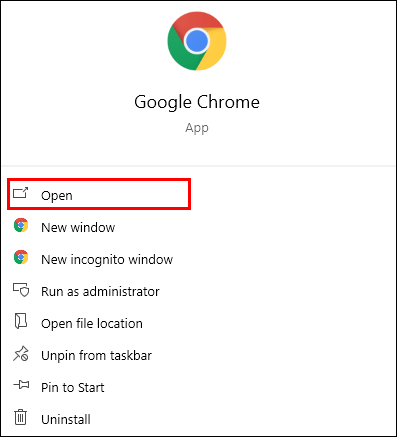
- 창의 오른쪽 상단에있는 프로필 사진을 클릭합니다.
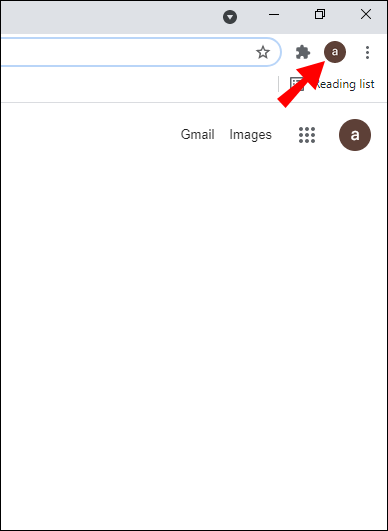
- 다른 사람에서 + 추가를 클릭합니다.
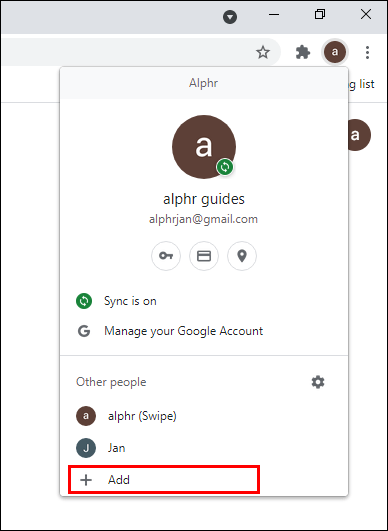
- 다른 사용자의 이름과 사진을 선택하십시오. 바탕 화면 바로 가기를 추가 할 수도 있습니다.
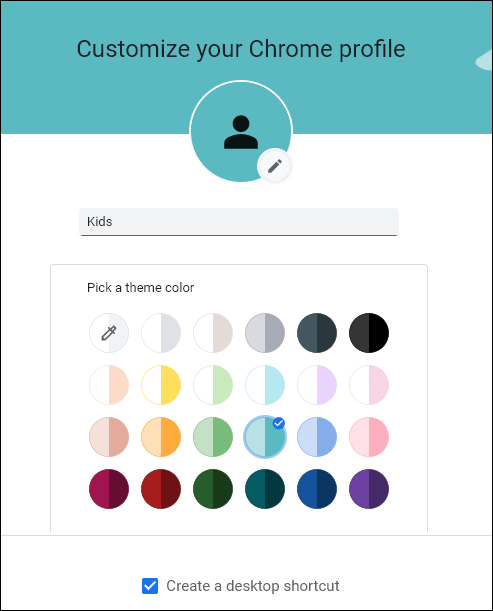
- 추가를 선택합니다.
- 원하는 경우 Chrome에서 동기화를 끕니다.
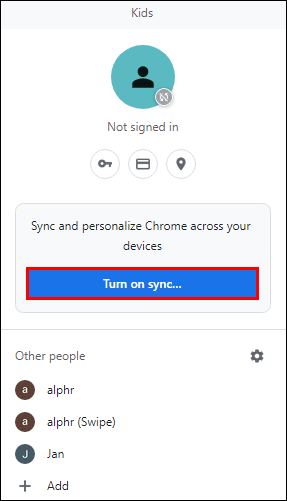
Google 크롬에 원하는만큼 프로필을 추가 할 수 있습니다. 프로필 동기화를 선택하면 북마크, 검색 기록, 비밀번호 및 기타 정보를 공유하게됩니다. 이는 선택 사항이며 언제든지 변경할 수 있습니다.
추가 FAQ
이 섹션에서는 Chromebook 프로필에 대한 질문에 대한 몇 가지 답변을 추가했습니다.
Google 크롬에서 여러 프로필을 관리하는 방법은 무엇입니까?
Google 크롬에서 여러 프로필을 관리하는 한 가지 방법은 Google에 내장 된 계정 전환기를 사용하는 것입니다. 한 Google 계정에서 다른 계정으로 전환하려면 화면 오른쪽 상단에있는 프로필 사진을 클릭하면됩니다.
모든 Google 프로필이 포함 된 팝업 창이 나타납니다. 프로필 아이콘을 클릭하여 쉽게 전환 할 수 있습니다. 이렇게하면 각각의 새 탭 또는 창에서 다른 프로필에서 작업 할 수 있습니다.
여러 계정이 서로 다른 사람에게 속한 경우 Google 프로필에 대한 비밀번호를 설정하는 것이 좋습니다. 방법을 배우고 싶다면; 전체 프로세스를 설명했던 이전 섹션으로 돌아가십시오.
Google 어스가 마지막으로 업데이트 된 것이 언제입니까?
전문가처럼 Chrome 처리
이제 Windows 및 Mac의 Google Chrome에서 게스트 모드를 활성화 및 비활성화하는 방법을 알았습니다. 또한 Google 계정을 잠그고 Google 크롬에서 여러 프로필을 관리하는 방법 등을 알고 있습니다.
Chrome에서 게스트 모드를 비활성화 한 적이 있습니까? 이 기사에 설명 된 방법을 사용 했습니까? 아래 댓글 섹션에서 알려주십시오.